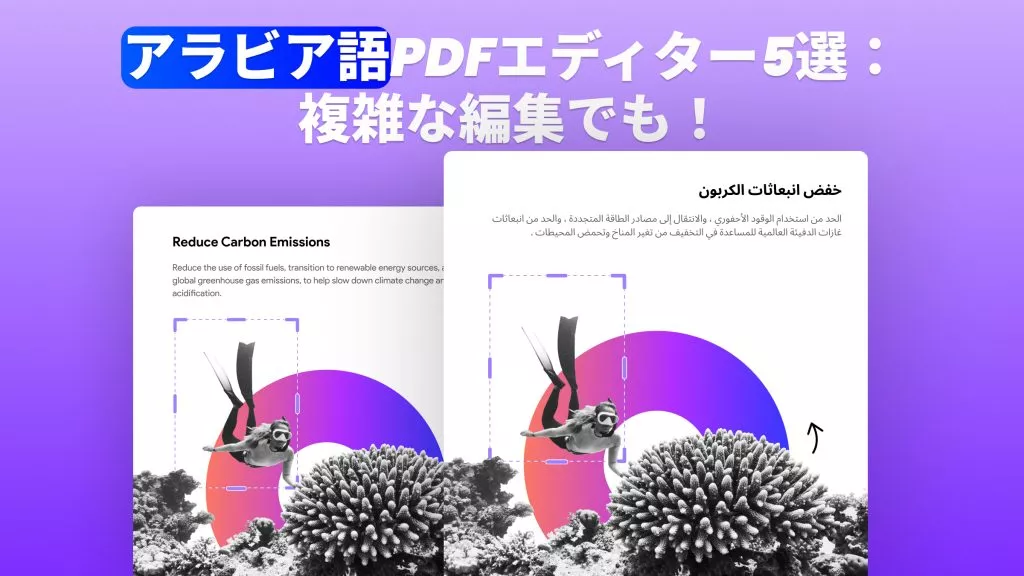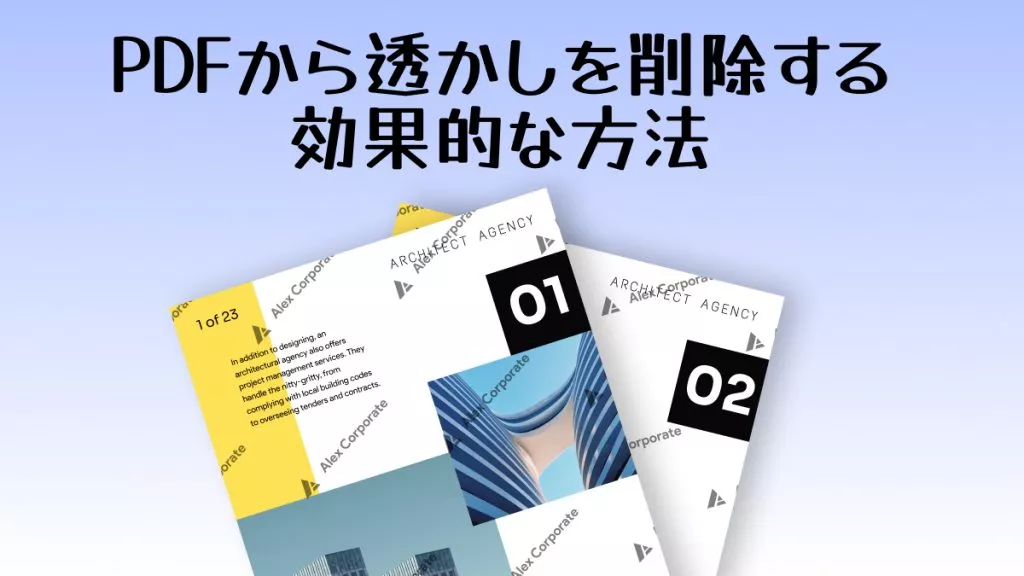デザインの側面から見ると、色のコントラストは読みやすさに影響を与える重要な要素の1つです。ドキュメントのPDF背景色を変更するには、テキストを良好に視認できるようにコントラストをはっきりさせる必要があります。私たちは皆PDFドキュメントを作成するので、これらのドキュメントに色が散りばめられており、単に白黒のドキュメントではない場合があるのは当然です。
ただし、既存のPDFドキュメントを変更するのはそれほど簡単ではないことは誰もが知っています。ただし、PDFカラーチェンジャアプリを使用してPDFテキストの色を変更できます。この記事にリストされているすべてのオプションの中で、UPDFはPDFの色を変更するのに最適なアプリです。
Windows • macOS • iOS • Android 100%安全
パート1.2023年のPDFカラーチェンジャアプリトップ5
以下は、利用可能な5つの最高のPDFカラーチェンジャソフトウェアの詳細な紹介です。
1.UPDF
WindowsおよびMac用のUPDFは、非常に最新のPDF編集ツールスイートです。このアプリを使用すると、ユーザーはPDFドキュメント内のテキストを追加、変更、削除できます。このアプリは、PDFの背景色の変更やPDFのテキストの色の変更に役立つ、完全に機能するPDFツールです。このPDFテキストカラーチェンジャアプリは、2023年の最高のPDFエディターとして人気を集めています。
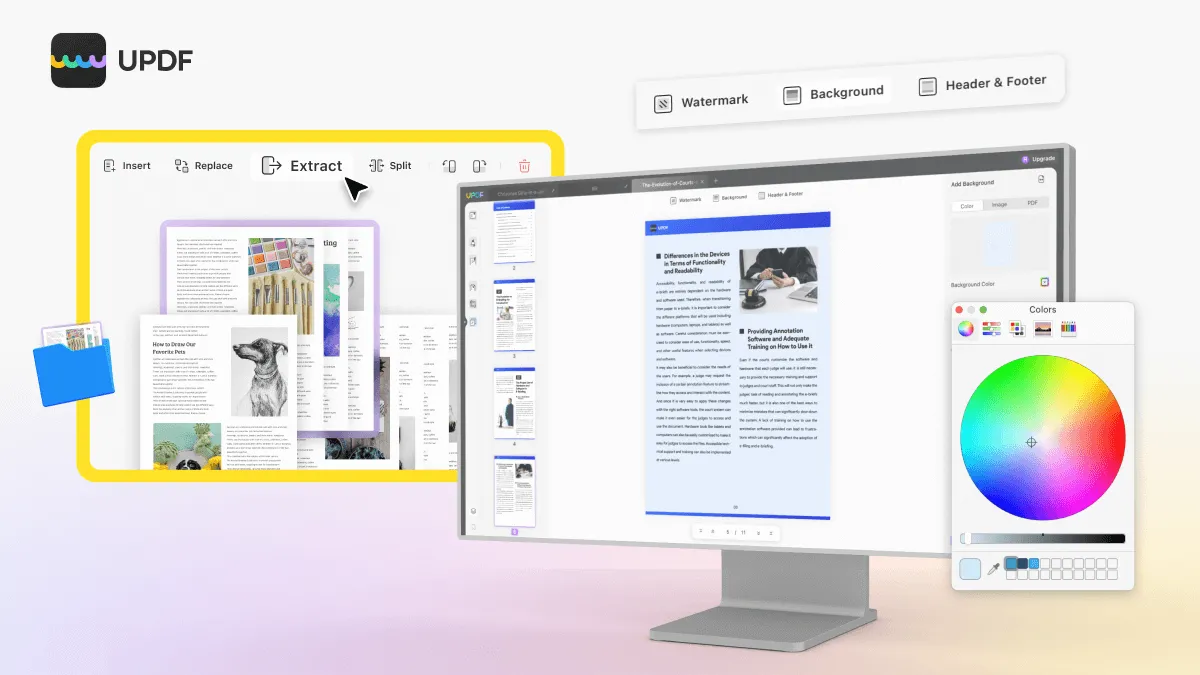
UPDFの主な機能
- このアプリは、さまざまな注釈ツールを使用してPDFドキュメントに注釈を付けるのに役立ちます。
- 128ビットRC4、128ビットAES、256ビットAESを含む3つの暗号化レベルでPDFを保護できます。
- UPDFを使用してPDFドキュメントに電子署名することもできます。
- このアプリには高度なOCR機能が組み込まれており、スキャンされたPDFページが編集可能なドキュメントにシームレスに変換されます。豊富なOCR機能は、市場の他のPDFツールの追随を許しません。
利点
- このアプリの直感的なユーザーインターフェイスにより、ユーザーはPDFドキュメントを使用して他のさまざまな機能を実行することもできます。
- ユーザーごとのレビューによると、このアプリは非常に高速であり、その主な利点は応答時間が超高速であることです。世界中で何人かの人々がこのアプリを専門的および個人的な用途に使用しています。
Windows • macOS • iOS • Android 100%安全
パート2.UPDF PDFカラーチェンジャでPDFの背景色を変更できますか
ステップ1:背景モードを開く
まず、UPDFの「ファイルを開く」オプションをクリックして、背景色を変更するPDFファイルを開く必要があります。
PDFファイルを開いた後、左側のパネルにある「ページツール」アイコンをタップする必要があります。次に、「背景」アイコンをクリックして、背景モードに入ります。
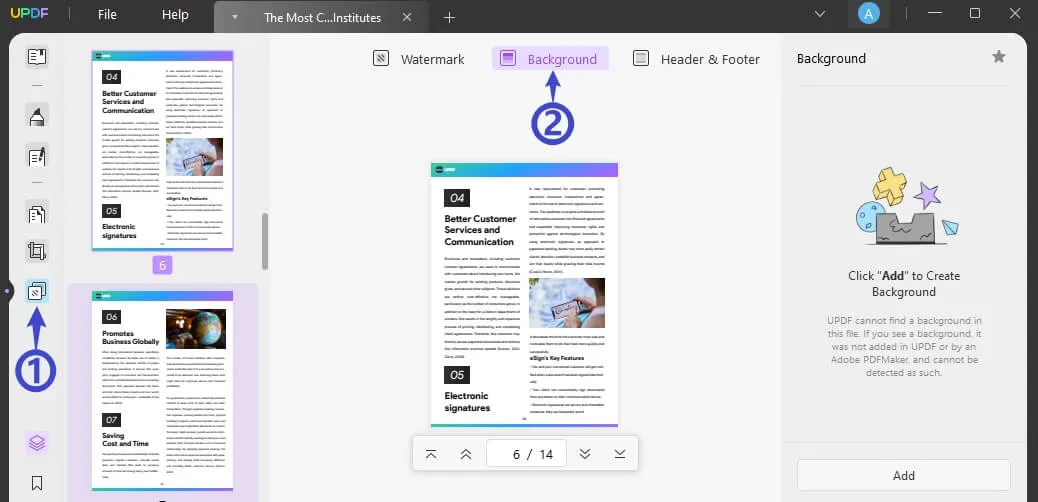
ステップ2:新しい背景を作成する
右側のメニューに「追加」オプションが表示されるので、それをクリックします。これで、PDFファイルに背景を作成できるようになりました。
ステップ3:PDFに背景を設定する
「追加」をクリックした後、背景スタイルを「色」として選択する必要があります。「背景色」ボタンをクリックすると背景色を選択できます。右上隅の「二重矢印」ボタンを使用すると、背景色を適用するページ範囲を設定することもできます。以下では、背景の比率と不透明度を編集することもできます。
ステップ4:背景を保存する
背景の設定が完了したら、「保存」をクリックしてPDFの背景色を変更します。
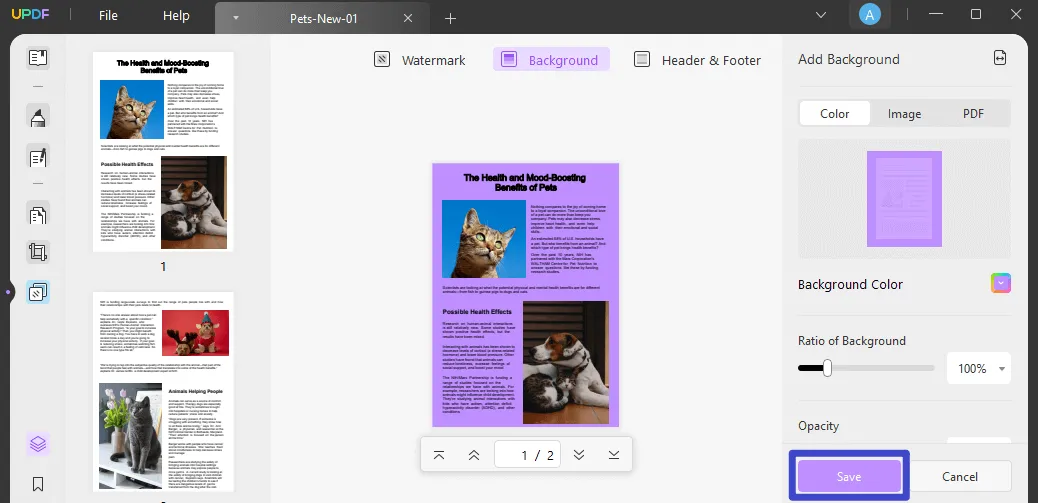
Windows • macOS • iOS • Android 100%安全
パート3.UPDF PDFカラーチェンジャを使用してPDFテキストの色を変更するにはどうすればよいですか
ステップ1:編集モードにアクセスする
PDFファイルを開いた後、左側のツールバーの「PDFの編集」タブをクリックして、UPDFの編集モードに入ります。
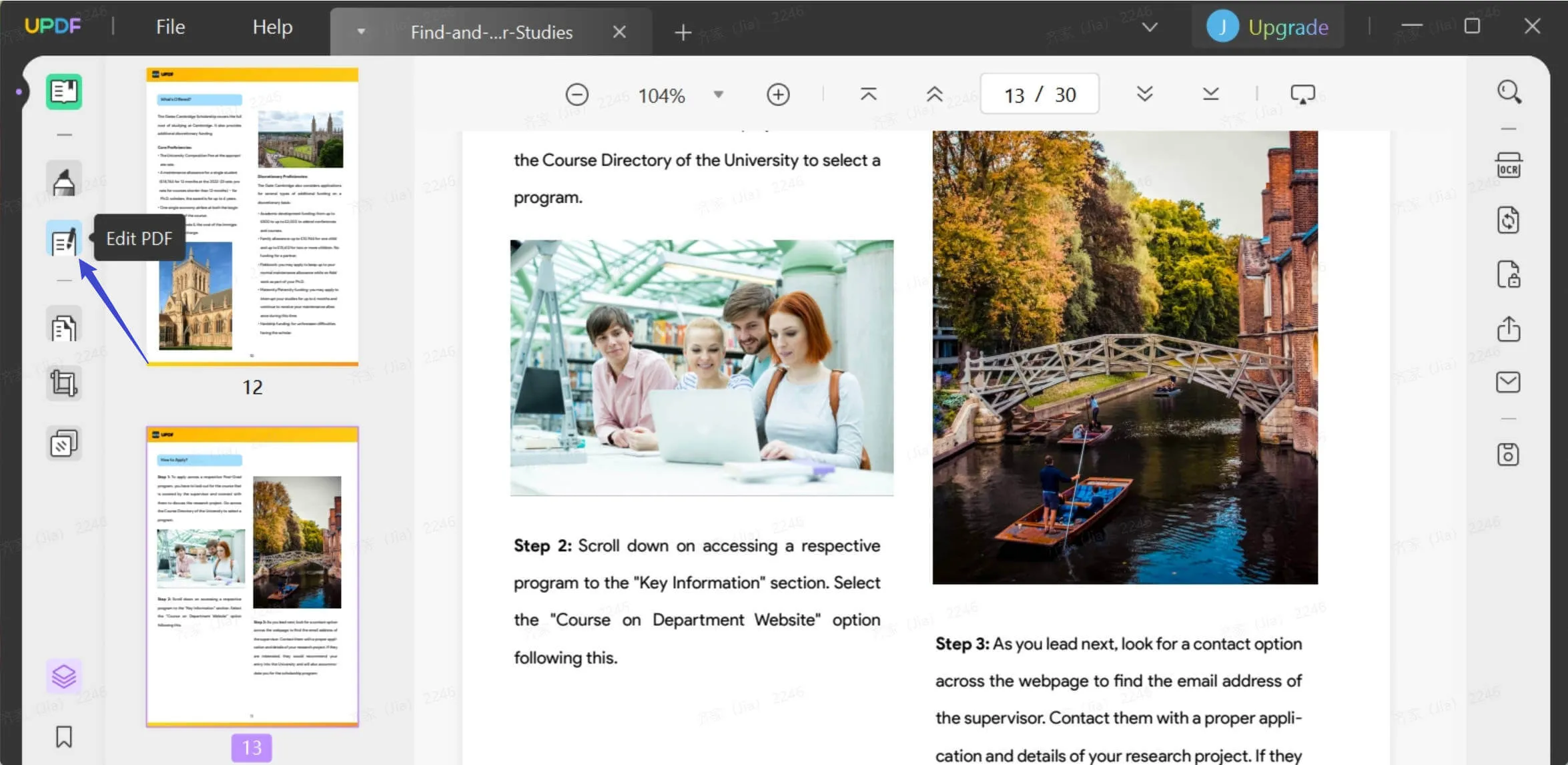
ステップ2:PDFカラーチェンジャを使用してPDF内のテキストの色を変更する
テキストをダブルクリックすると、テキストの周囲に紫色のボックスが表示されます。これは、テキストが選択されており、編集できることを意味します。PDFのテキストの色を変更するには、テキストの近くにあるツールバーの「色」ボタンをクリックします。

Windows • macOS • iOS • Android 100%安全
2.Xodo
XodoはPDFカラーチェンジャアプリです。このアプリはAndroid、iOS、Windowsで利用できます。PDFカラーチェンジャのアプリのオンラインバージョンは、どのオペレーティングシステムでもブラウザからアクセスできます。Xodoを使用すると、PDFドキュメントを使用してチームとリアルタイムで共同作業できます。
このアプリには他にもさまざまな機能があり、非常に便利です。PDFフォームに記入したり、PDFドキュメントを検索したり、ページをブックマークしたりすることもできます。
PDFドキュメントのさまざまなセクションを強調表示することで、ドキュメントの色を変更できます。これは、アプリの注釈機能を使用して実現できます。
このアプリの欠点の1つは、PDFドキュメントを編集したり、PDFドキュメント内の実際の色を変更したりできないことです。PDFドキュメントを強調表示して注釈を付けることしかできません。
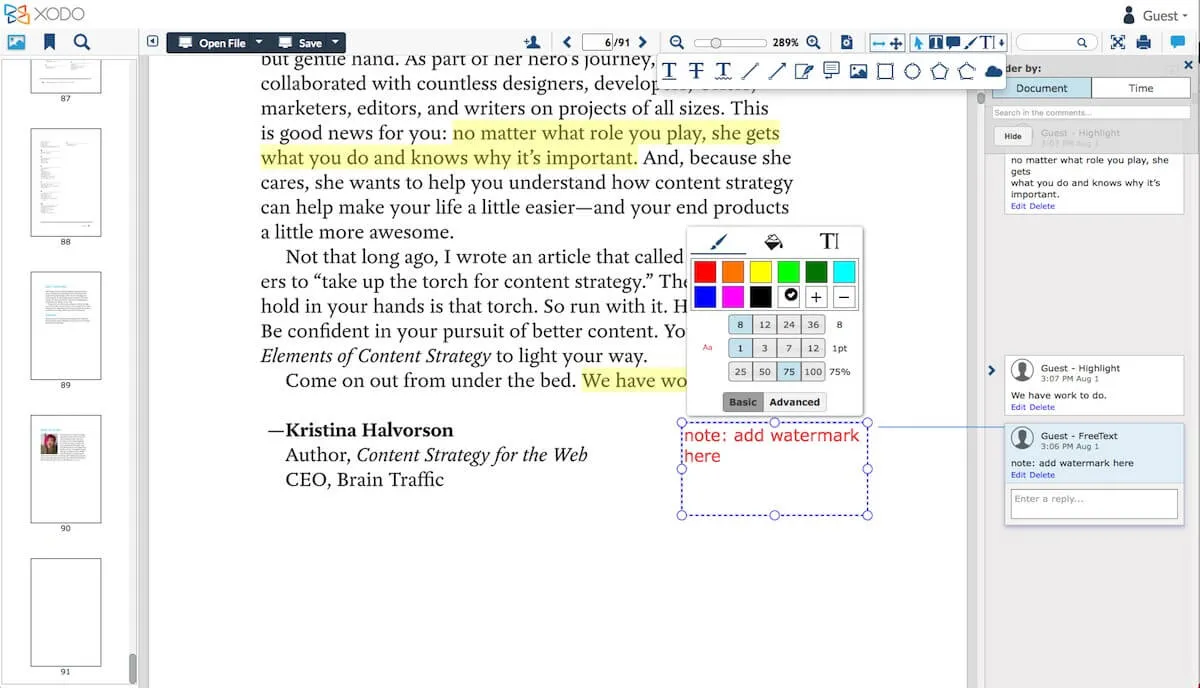
3.Adobe Acrobat
Adobe Acrobatは、WindowsおよびMacで利用できるもう1つのPDFカラーチェンジャアプリです。このツールは、PDFファイル内のテキストのさまざまな側面を編集できるPDFエディターを提供します。これには、フォント、サイズ、配置、色が含まれます。
これは市場で最も初期のPDFソフトウェアですが、価格は非常に高価です。使い方を習得するには時間がかかるため、新しいユーザーにとってはあまりフレンドリーではありません。費用対効果の高いAdobe Acrobatの代替手段を見つける方が良いでしょう。UPDFが間違いなく最良の選択肢です。UPDFは、同等の品質の編集、変換、OCRをはるかに安価な価格で提供します。
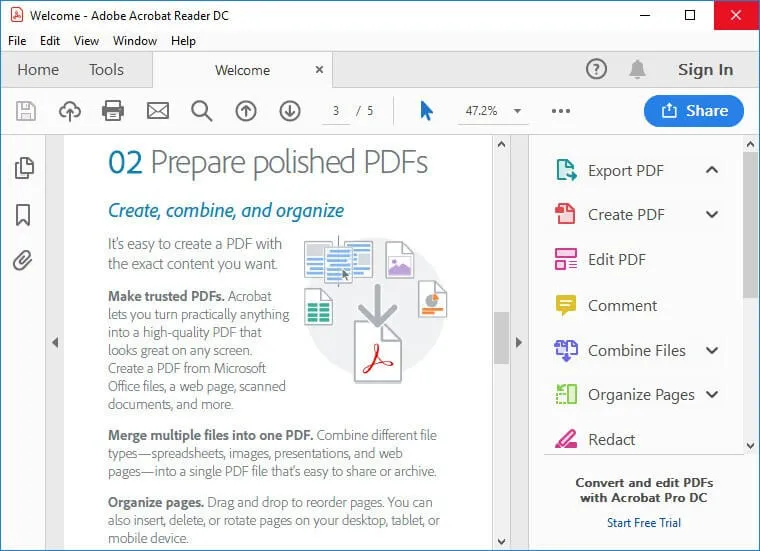
4.Foxit Phantom
Foxit Phantomは、Windows上のPDF編集スイートとして徐々に人気が高まっています。Foxit Phantomは、PDFファイルの編集やPDFのテキストの色を変更するために使用できるPDFカラーチェンジャアプリです。
ユーザーは、PDFドキュメントの作成と共有にこのアプリをよく使用します。多くのカスタマイズオプションと、機密文書に透かしを追加する独自の機能が備わっています。このアプリはさまざまなセキュリティ機能も提供します。このアプリでPDFファイルを開いたら、必要に応じて他のさまざまな形式にも変換します。
このアプリの主な利点は、非常に理解しやすく、豊富な編集オプションがあることです。ただし、アプリのフルライセンスは非常に高価であることに注意する必要があります。さらに、ユーザーはPDFファイルをEPUBやその他のファイル形式で保存することはできません。

5.PDFsam Enhanced
PDFsamは、編集および注釈ツールを使用して、Windows全体でPDFの色を変更する完全なエクスペリエンスを提供します。インターフェイス全体に完全なエディターが提供されているため、ドキュメントに色を付けるのは非常に簡単です。
このツールの顕著な特徴の1つは、インターフェイス全体ですべての機能が利用できることです。基本的なユーザーであれば、ドキュメントの編集に何の困難も感じることはありません。PDFドキュメントの色を簡単に変更できます。
ただし、このツールはMacユーザーをサポートしておらず、WindowsユーザーはPDFの色を変更する機能さえ楽しむことができません。
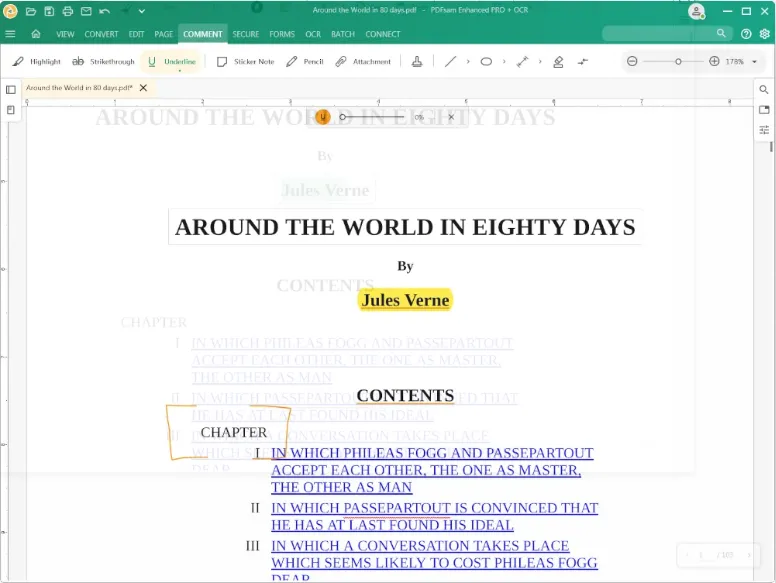
パート4.ベスト5PDFカラーチェンジャソフトウェアの比較分析
PDFドキュメントの色を変更しているときに、ドキュメントの品質を向上させる必要があると感じる場合があります。ツールの機能について明確に理解している場合はどうすればよいでしょうか? この表は、最適なPDFカラーチェンジャソフトウェアの概要を示しています。
| ソフト | OS | 価格 | 使いやすさ | 対象 | 評価 |
| UPDF | Windows,Mac,Android,iOS | US$39.99/年 US$59.99/永久(1回の購入ですべてのプラットフォームで使用可能) | 超簡単 | 学生、教師、弁護士、銀行家、病院経営者、メーカー、経営者 | 4.8/5 |
| Xodo | Windows,iOS,Android,Online | Xodo Pro:US$9/月 | 普通 | 小さいサイズのPDF | 4.1/5 |
| Adobe Acrobat | Windows,Mac,Android,iOS | US$155.88/年(スタンダードDC) US$239.88/年(Pro DC) | 複雑 | 基本的なPDF編集タスク | 4.8/5 |
| Foxit PDF Editor | Windows.Mac,Cloud,iOS,Android | PDF EditorPro+12:US$149.00/年 PDF EditorPro12:US$99.00/年 PDF Editor12:US$79.00 | 複雑 | ビジネスオーナーおよびプロのPDFマネージャー | 4.7/5 |
| PDFsam Enhanced | Windows | スタンダード:US$69/年 Pro:US$89/年 Pro+OCRアドバイス:$US129/年 | 普通 | Windowsユーザーのみ | 4.2/5 |
PDFドキュメントの色を変更するために利用できる最適なツールを示すアウトラインにより、UPDFが最高の機能を提供していることがわかります。背景色の管理も充実しており、操作性も充実しており、優れたプレイヤーです。
パート5.PDFカラーチェンジャに関するよくある質問
1.PDFの色を変更できますか?
もちろん。UPDFなどのこの機能を備えたPDFエディターを使用すると、背景色やテキストの色を含むPDFの色を簡単に変更できます。
2.PDF全体の色を変更するにはどうすればよいですか?
UPDFを使用すると、PDF全体の色を簡単に変更できます。これを行うには、UPDFでPDFを開き、左側のツールバーにある「ページツール」アイコンをタップします。次に、「背景」をクリックして編集モードに入り、色を選択します。次に、右上隅にある「二重矢印」アイコンをクリックします。ページ範囲を選択できます。これで、「すべてのページ」を選択し、「保存」ボタンをクリックできるようになります。これで完了です!
3.PDFに色を付けることはできますか?
はい。PDF編集ツールを使用すると、PDFファイルに簡単に色を付けることができます。たとえば、UPDFの背景機能を使用すると、必要に応じてPDFの色を追加、変更、削除できます。
結論
多くのPDFテキストカラーチェンジャアプリを使用すると、数回クリックするだけでテキストの色を変更できます。これらのPDFカラーチェンジャアプリのほとんどは、PDFファイルのさまざまな側面を簡単に編集できる他のPDF編集オプションも提供します。
実際、インターネット上ではさまざまなPDFカラーチェンジャアプリが入手可能です。ただし、UPDFは最も強力なPDFテキストおよび背景色チェンジャーです。高品質で美しいユーザーインターフェイスは、他のPDF編集アプリの追随を許しません。UPDFは、PDFの編集と変換プロセスをシンプルにするだけでなく、ユーザーがアプリで興味深く幸せな体験をできるようにします。
Windows • macOS • iOS • Android 100%安全
 UPDF
UPDF
 Windows版UPDF
Windows版UPDF Mac版UPDF
Mac版UPDF iPhone/iPad版UPDF
iPhone/iPad版UPDF Android版UPDF
Android版UPDF UPDF AI オンライン
UPDF AI オンライン UPDF Sign
UPDF Sign PDF編集
PDF編集 PDF注釈付け
PDF注釈付け PDF作成
PDF作成 PDFフォーム
PDFフォーム リンクの編集
リンクの編集 PDF変換
PDF変換 OCR機能
OCR機能 PDFからWordへ
PDFからWordへ PDFから画像へ
PDFから画像へ PDFからExcelへ
PDFからExcelへ PDFのページ整理
PDFのページ整理 PDF結合
PDF結合 PDF分割
PDF分割 ページのトリミング
ページのトリミング ページの回転
ページの回転 PDF保護
PDF保護 PDF署名
PDF署名 PDFの墨消し
PDFの墨消し PDFサニタイズ
PDFサニタイズ セキュリティ解除
セキュリティ解除 PDF閲覧
PDF閲覧 UPDF クラウド
UPDF クラウド PDF圧縮
PDF圧縮 PDF印刷
PDF印刷 PDFのバッチ処理
PDFのバッチ処理 UPDF AIについて
UPDF AIについて UPDF AIソリューション
UPDF AIソリューション AIユーザーガイド
AIユーザーガイド UPDF AIによくある質問
UPDF AIによくある質問 PDF要約
PDF要約 PDF翻訳
PDF翻訳 PDF付きチャット
PDF付きチャット AIでチャット
AIでチャット 画像付きチャット
画像付きチャット PDFからマインドマップへの変換
PDFからマインドマップへの変換 PDF説明
PDF説明 学術研究
学術研究 論文検索
論文検索 AI校正ツール
AI校正ツール AIライター
AIライター AI宿題ヘルパー
AI宿題ヘルパー AIクイズメーカー
AIクイズメーカー AI数学ソルバー
AI数学ソルバー PDFからWordへ
PDFからWordへ PDFからExcelへ
PDFからExcelへ PDFからPowerPointへ
PDFからPowerPointへ ユーザーガイド
ユーザーガイド UPDFを使いこなすヒント
UPDFを使いこなすヒント よくあるご質問
よくあるご質問 UPDF レビュー
UPDF レビュー ダウンロードセンター
ダウンロードセンター ブログ
ブログ ニュースルーム
ニュースルーム 技術仕様
技術仕様 更新情報
更新情報 UPDF vs. Adobe Acrobat
UPDF vs. Adobe Acrobat UPDF vs. Foxit
UPDF vs. Foxit UPDF vs. PDF Expert
UPDF vs. PDF Expert